win10系统远程权限受限如何解除 win10远程系统权限限制如何解决
更新时间:2023-08-28 15:45:09作者:runxin
作为微软的主流操作系统win10自带有许多实用的功能,也给用户提供了工作的便利,然而当用户想要启动win10系统自带远程桌面控制进行设置时,却遇到了权限受限的情况,导致无法远程操纵,对此win10系统远程权限受限如何解除呢?这里小编就来教大家win10远程系统权限限制解除设置方法。
具体方法:
1、在电脑中,打开命令窗口,输入gpedit.msc命令,点击确定按钮。
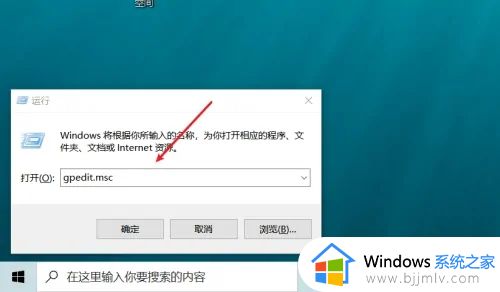
2、进入windows策略编辑器后,依次打开左侧的用户配置、管理模板、windows组件。
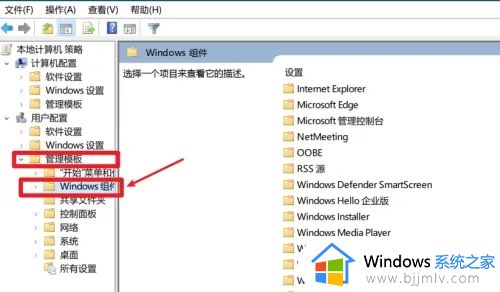
3、在windows组件下找到文件资源管理器,在左侧面板中选择防止从我的电脑访问驱动器选项。
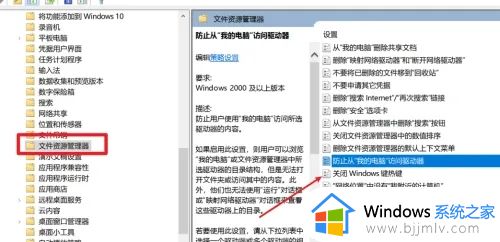
4、在防止从我的电脑访问驱动器中页面中设置未配置即可,就可以解除系统权限受限。
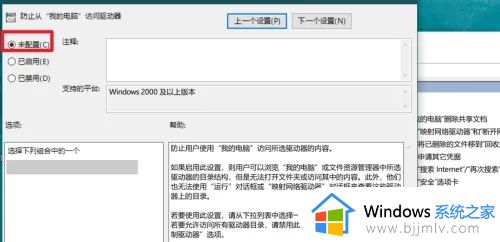
以上就是小编给大家介绍的win10远程系统权限限制解除设置方法了,还有不清楚的用户就可以参考一下小编的步骤进行操作,希望本文能够对大家有所帮助。
win10系统远程权限受限如何解除 win10远程系统权限限制如何解决相关教程
- c盘系统权限限制怎么解决win10 win10 C盘系统权限限制无法安装软件如何解决
- Win10文件权限设置解除教程 Win10电脑文件权限设置如何解除
- win10无internet访问权限怎么办 win10系统无internet访问权限解决方案
- win10共享权限设置方法 win10系统如何设置文件共享权限
- win10怎么开启管理员权限设置 win10系统如何开启管理员权限
- win10解除网速限制的操作方法 win10系统如何解除网络限速
- win10如何关闭权限管理 win10权限管理解除设置方法
- windows10ipv6无网络访问权限怎么回事 win10系统Ipv6无网络访问权限的解决教程
- win10摄像头权限怎么打开win10系统开启摄像头权限设置方法
- win10开摄像头权限设置在哪里 win10系统摄像头权限怎么设置
- win10如何看是否激活成功?怎么看win10是否激活状态
- win10怎么调语言设置 win10语言设置教程
- win10如何开启数据执行保护模式 win10怎么打开数据执行保护功能
- windows10怎么改文件属性 win10如何修改文件属性
- win10网络适配器驱动未检测到怎么办 win10未检测网络适配器的驱动程序处理方法
- win10的快速启动关闭设置方法 win10系统的快速启动怎么关闭
win10系统教程推荐
- 1 windows10怎么改名字 如何更改Windows10用户名
- 2 win10如何扩大c盘容量 win10怎么扩大c盘空间
- 3 windows10怎么改壁纸 更改win10桌面背景的步骤
- 4 win10显示扬声器未接入设备怎么办 win10电脑显示扬声器未接入处理方法
- 5 win10新建文件夹不见了怎么办 win10系统新建文件夹没有处理方法
- 6 windows10怎么不让电脑锁屏 win10系统如何彻底关掉自动锁屏
- 7 win10无线投屏搜索不到电视怎么办 win10无线投屏搜索不到电视如何处理
- 8 win10怎么备份磁盘的所有东西?win10如何备份磁盘文件数据
- 9 win10怎么把麦克风声音调大 win10如何把麦克风音量调大
- 10 win10看硬盘信息怎么查询 win10在哪里看硬盘信息
win10系统推荐